วิธีเพิ่มเนื้อหาแบบไดนามิกใน WordPress (คู่มือสำหรับผู้เริ่มต้น)
เผยแพร่แล้ว: 2023-06-09คุณต้องการเพิ่มเนื้อหาแบบไดนามิกลงในเว็บไซต์ WordPress ของคุณหรือไม่?
การเพิ่มเนื้อหาแบบไดนามิกลงในเว็บไซต์ของคุณทำให้คุณสามารถมอบประสบการณ์ที่เป็นส่วนตัว คำแนะนำ และองค์ประกอบเชิงโต้ตอบอื่นๆ ให้กับผู้เข้าชม ด้วยวิธีนี้เนื้อหาแบบไดนามิกสามารถช่วยเพิ่มการมีส่วนร่วมของผู้ใช้และการแปลง
ในบทความนี้ เราจะแสดงวิธีเพิ่มเนื้อหาไดนามิกใน WordPress อย่างง่ายดาย
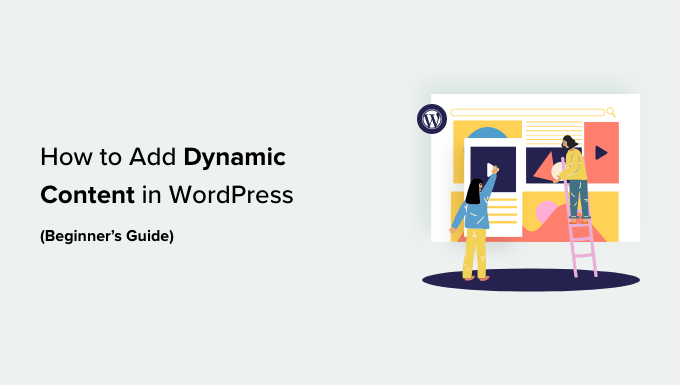
ทำไมต้องเพิ่มเนื้อหาแบบไดนามิกใน WordPress?
ข้อความแบบไดนามิกหมายถึงเนื้อหาที่เปลี่ยนแปลงบนเว็บไซต์โดยขึ้นอยู่กับปัจจัยต่างๆ รวมถึงพฤติกรรมของผู้ใช้ เวลา สถานที่ ชื่อ และอื่นๆ
การตั้งค่าข้อความแบบไดนามิกช่วยให้ผู้ใช้บนเว็บไซต์ WordPress ของคุณสามารถดูข้อความที่แตกต่างกันตามปัจจัยต่างๆ
ตัวอย่างเช่น คุณสามารถใช้ข้อความไดนามิกเพื่อแสดงชื่อผู้ใช้ที่กำลังเข้าสู่ระบบเว็บไซต์ของคุณ
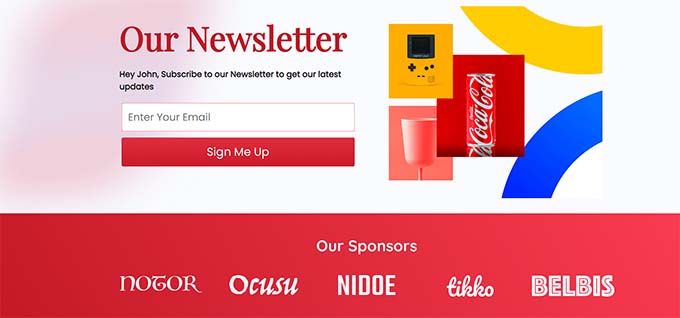
การแสดงเนื้อหาส่วนบุคคลสามารถทำให้ผู้เข้าชมมีส่วนร่วมกับไซต์ของคุณได้นานขึ้น ซึ่งสามารถลดอัตราตีกลับและปรับปรุงอันดับ SEO ของไซต์ของคุณได้
มันยังสามารถช่วยเปลี่ยนผู้ใช้ให้เป็นลูกค้าหรือสมาชิกด้วยการแสดงว่าเว็บไซต์ของคุณใส่ใจผู้เยี่ยมชม ซึ่งสร้างความประทับใจในเชิงบวกและสร้างความไว้วางใจ
นอกจากนี้ เนื้อหาแบบไดนามิกยังสามารถเพิ่มยอดขายและการสมัครบนเว็บไซต์ของคุณได้ ตัวอย่างเช่น คุณสามารถแสดงวันที่ปัจจุบันแบบไดนามิกสำหรับการลดราคาแบบนับถอยหลังหรือข้อเสนอส่วนลด และจะอัปเดตในแต่ละวันโดยอัตโนมัติ สิ่งนี้สามารถสร้างความรู้สึกเร่งด่วนและนำไปสู่การเปลี่ยนใจเลื่อมใสมากขึ้น
ดังที่กล่าวไว้ มาดูวิธีเพิ่มเนื้อหาแบบไดนามิกใน WordPress คุณสามารถใช้ลิงค์ด่วนด้านล่างเพื่อข้ามไปยังวิธีที่คุณต้องการใช้:
- วิธีที่ 1: สร้างหน้า Landing Page แบบไดนามิกโดยใช้ SeedProd
- วิธีที่ 2: เพิ่มเนื้อหาแบบไดนามิกโดยใช้ OptinMonster
วิธีที่ 1: สร้างหน้า Landing Page แบบไดนามิกโดยใช้ SeedProd
หากคุณต้องการสร้างหน้า Landing Page ที่มีเนื้อหาแบบไดนามิก วิธีนี้เหมาะสำหรับคุณ
SeedProd เป็นตัวสร้างเพจ WordPress ที่ดีที่สุดในตลาดที่ช่วยให้คุณสร้างแลนดิ้งเพจและธีมที่น่าสนใจโดยไม่ต้องใช้โค้ดใดๆ
นอกจากนี้ยังมาพร้อมกับคุณสมบัติข้อความไดนามิกที่ให้คุณเพิ่มเนื้อหาไดนามิกให้กับหัวเรื่องและข้อความของคุณ
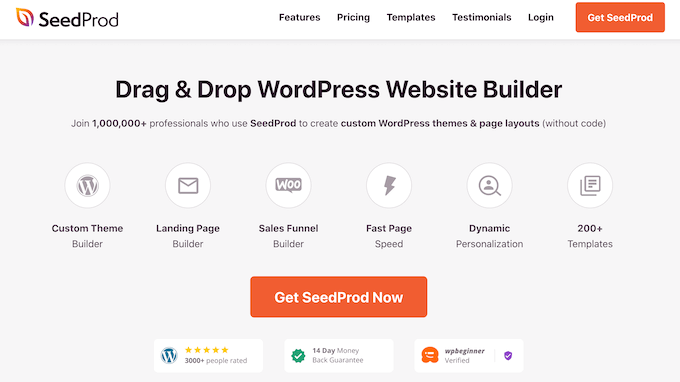
ก่อนอื่น คุณจะต้องติดตั้งและเปิดใช้งานปลั๊กอิน SeedProd สำหรับรายละเอียดเพิ่มเติม คุณอาจต้องการดูคู่มือสำหรับผู้เริ่มต้นของเราเกี่ยวกับวิธีติดตั้งปลั๊กอิน WordPress
หมายเหตุ: SeedProd ยังมีเวอร์ชันฟรี แต่ไม่มีคุณลักษณะข้อความไดนามิก ดังนั้น สำหรับบทช่วยสอนนี้ เรากำลังใช้ปลั๊กอิน SeedProd Pro
เมื่อเปิดใช้งานตรงไปที่หน้า SeedProd » การตั้งค่า เพื่อป้อนรหัสใบอนุญาตของปลั๊กอิน
คุณสามารถค้นหาข้อมูลนี้ได้ภายใต้บัญชีของคุณบนเว็บไซต์ SeedProd
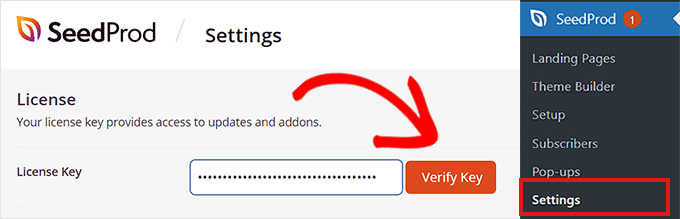
ถัดไป คุณต้องไปที่ SeedProd » Landing Pages จากแถบด้านข้างของผู้ดูแลระบบ WordPress
เมื่อคุณอยู่ที่นั่น คลิกที่ปุ่ม 'เพิ่มหน้า Landing Page ใหม่'
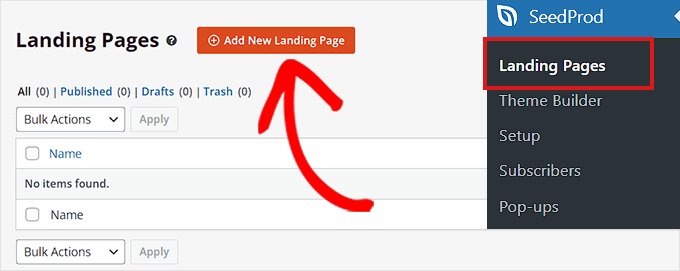
ซึ่งจะนำคุณไปยังหน้าจอ 'เลือกเทมเพลตหน้าใหม่' ซึ่งคุณสามารถเลือกเทมเพลตที่สร้างไว้ล่วงหน้าสำหรับหน้า Landing Page ของคุณได้
เมื่อเลือกเทมเพลตแล้ว ระบบจะขอให้คุณป้อนชื่อเพจและเลือก URL
หลังจากป้อนข้อมูลนี้ เพียงคลิกที่ปุ่ม 'บันทึกและเริ่มแก้ไขเพจ' เพื่อดำเนินการต่อ
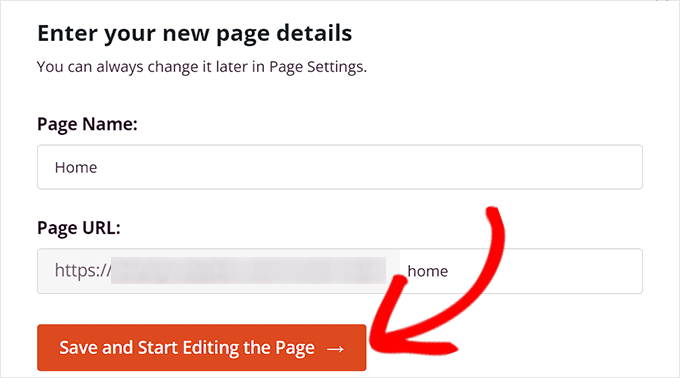
สิ่งนี้จะเปิดตัวสร้างเพจแบบลากและวางของ SeedProd ซึ่งตอนนี้คุณสามารถเริ่มแก้ไขเพจของคุณได้แล้ว สำหรับคำแนะนำโดยละเอียดเพิ่มเติม คุณอาจต้องการดูคำแนะนำของเราเกี่ยวกับวิธีสร้างแลนดิ้งเพจใน WordPress
ต่อไป เพียงลากและวางบล็อกหัวเรื่องหรือข้อความจากแถบด้านข้างซ้ายลงบนหน้า Landing Page จากนั้นคลิกที่บล็อกเพื่อเปิดการตั้งค่าในแถบด้านข้างซ้าย
เมื่อคุณทำเสร็จแล้ว คุณต้องคลิกปุ่ม 'แทรกข้อความไดนามิก'
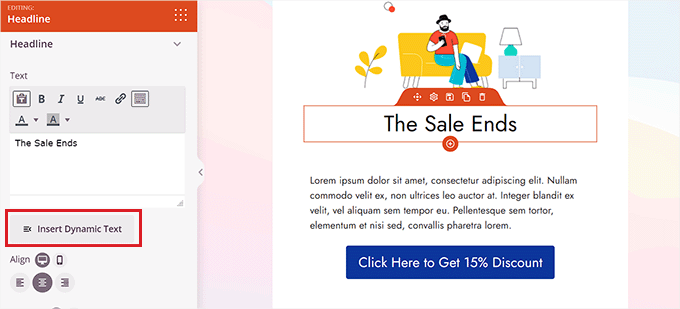
การดำเนินการนี้จะเปิดข้อความแจ้ง 'Dynamic Text Replacement' บนหน้าจอ
จากที่นี่ คุณควรเลือกตัวเลือก 'วันที่และเวลา' หากคุณต้องการตั้งค่าเวลาหรือวันที่แบบไดนามิก สิ่งนี้มีประโยชน์หากคุณต้องการแสดงกำหนดเวลาสำหรับการขายหรือข้อเสนอส่วนลดบนเว็บไซต์ของคุณ
หลังจากนั้น เพียงเลือกรูปแบบวันที่จากเมนูแบบเลื่อนลงแล้วคลิกปุ่ม 'แทรก'
หากคุณไม่เห็นรูปแบบที่คุณต้องการในเมนูแบบเลื่อนลง คุณสามารถคลิกที่ลิงก์ 'เรียนรู้เพิ่มเติม' ที่ด้านบนเพื่อดูรูปแบบอื่นๆ
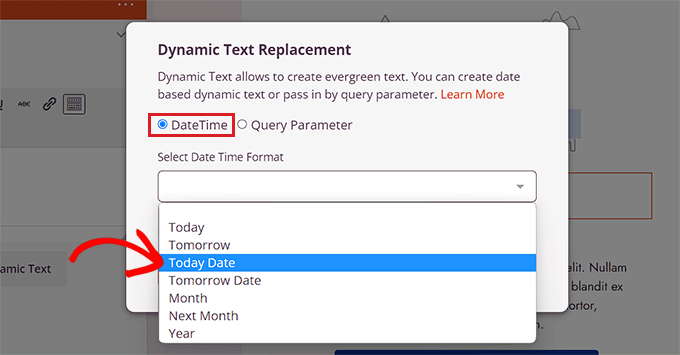
หากคุณต้องการเพิ่มสถานที่ ชื่อ ประเทศ รองรับหลายภาษา ชื่อหน้า ที่อยู่อีเมล รหัสไปรษณีย์ หรือเนื้อหาไดนามิกอื่นๆ คุณต้องเลือกตัวเลือก 'พารามิเตอร์ข้อความค้นหา'
หลังจากนั้น ให้เพิ่มปัจจัยข้อความไดนามิกใต้ตัวเลือก 'ชื่อพารามิเตอร์'
ตัวอย่างเช่น หากคุณเพิ่มข้อความไดนามิกสำหรับชื่อในตัวเลือก 'Parameter Name' ทุกคนที่ลงชื่อเข้าใช้ไซต์ของคุณจะแสดงชื่อของพวกเขาเช่น 'Hey John' แทนที่จะเป็น 'Hey There' บนหน้า
หรือถ้าคุณเพิ่มข้อความไดนามิกสำหรับที่อยู่อีเมล ผู้ใช้จะแสดงที่อยู่อีเมลของตนบนหน้า Landing Page ทุกครั้งที่เข้าสู่ระบบ
ในทำนองเดียวกัน หากคุณต้องการแสดงตำแหน่งของผู้ใช้ทุกคนแบบไดนามิก คุณสามารถป้อน 'ตำแหน่ง' เป็นชื่อพารามิเตอร์ได้
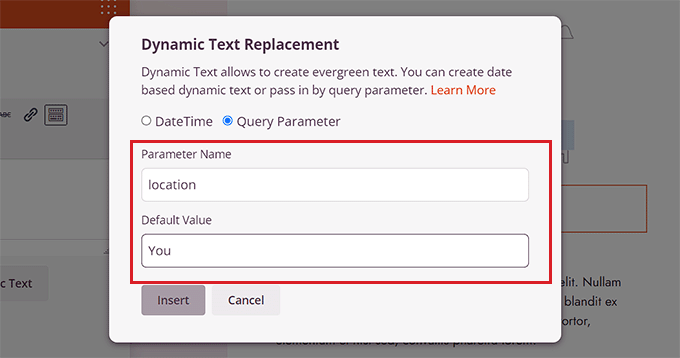
ถัดไป เพิ่มค่าเริ่มต้นที่ข้อความไดนามิกจะเปลี่ยนกลับเป็นหากไม่มีตำแหน่งในพารามิเตอร์ URL
ตัวอย่างเช่น หากผู้เยี่ยมชมเปิดไซต์ของคุณและไม่มีตำแหน่งของพวกเขาใน URL ข้อความไดนามิกอาจระบุว่า 'ร้านค้าใกล้คุณ' แทนที่จะเป็น 'ร้านค้าใกล้ฟลอริดา'

หลังจากนั้น เพียงคลิกปุ่ม 'แทรก' เพื่อเพิ่มข้อความไดนามิก
เมื่อคุณทำเสร็จแล้ว ให้คลิกปุ่ม 'บันทึก' ที่ด้านบนเพื่อจัดเก็บการตั้งค่าของคุณ สุดท้าย คลิกปุ่ม 'เผยแพร่' เพื่อทำให้หน้า Landing Page ของคุณใช้งานได้
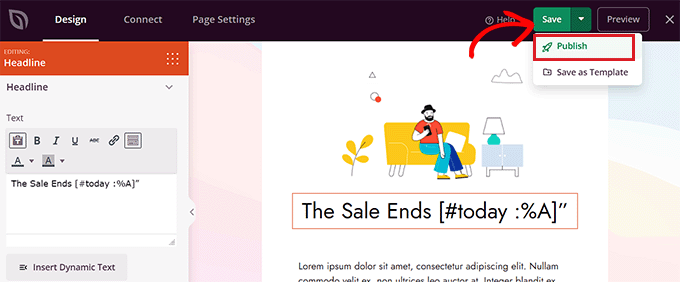
ตอนนี้ไปที่เว็บไซต์ของคุณเพื่อดูเนื้อหาแบบไดนามิกที่ใช้งานจริง
นี่คือลักษณะที่ปรากฏบนเว็บไซต์สาธิตของเรา
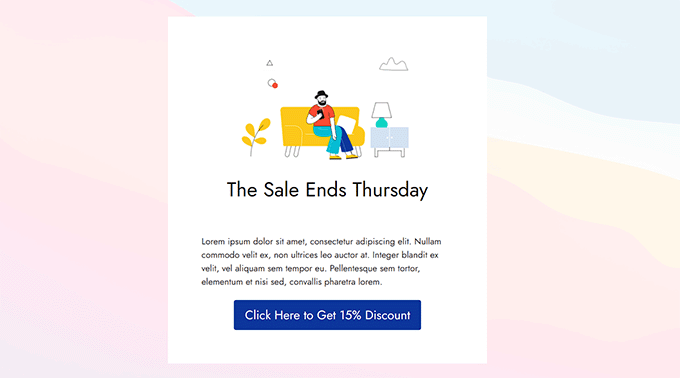
วิธีที่ 2: เพิ่มเนื้อหาแบบไดนามิกโดยใช้ OptinMonster
หากคุณต้องการเพิ่มเนื้อหาแบบไดนามิกให้กับแคมเปญโฆษณาของคุณ รวมถึงป๊อปอัปหรือแถบลอย วิธีนี้เหมาะสำหรับคุณ
OptinMonster เป็นเครื่องมือเพิ่มประสิทธิภาพการสร้างโอกาสในการขายและการแปลงที่ดีที่สุดในตลาด ช่วยให้คุณแสดงแคมเปญส่วนบุคคลแก่ผู้ใช้โดยไม่ต้องใช้รหัสใดๆ
นอกจากนี้ยังมาพร้อมกับคุณสมบัติการแทนที่ข้อความแบบไดนามิกที่ให้คุณเพิ่มเนื้อหาแบบไดนามิกให้กับแคมเปญของคุณโดยใช้สมาร์ทแท็ก
ขั้นแรก คุณจะต้องสมัครบัญชี OptinMonster เนื่องจากเครื่องมือแบบชำระเงินอนุญาตให้คุณเพิ่มเนื้อหาไดนามิกได้
เพียงเข้าไปที่เว็บไซต์ OptinMonster แล้วคลิกปุ่ม 'รับ OptinMonster ทันที' เพื่อตั้งค่าบัญชี
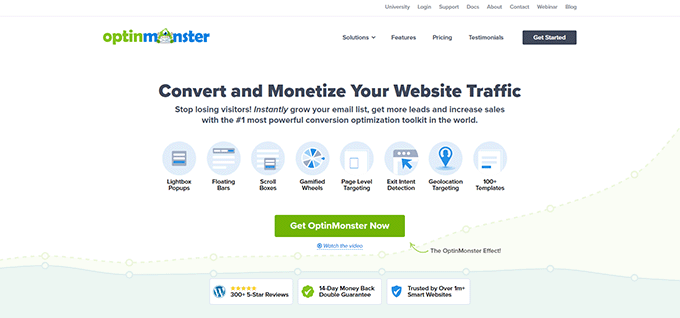
ถัดไป คุณต้องติดตั้งและเปิดใช้งานปลั๊กอิน OptinMonster ฟรีบนเว็บไซต์ WordPress ของคุณ สำหรับคำแนะนำโดยละเอียด โปรดดูบทแนะนำของเราเกี่ยวกับวิธีติดตั้งปลั๊กอิน WordPress
เมื่อเปิดใช้งาน คุณจะเห็นวิซาร์ดการตั้งค่า OptinMonster ในแผงผู้ดูแลระบบ WordPress
จากที่นี่ คลิกปุ่ม 'เชื่อมต่อบัญชีที่มีอยู่ของคุณ' เพื่อเชื่อมต่อไซต์ WordPress ของคุณกับบัญชี OptinMonster ของคุณ
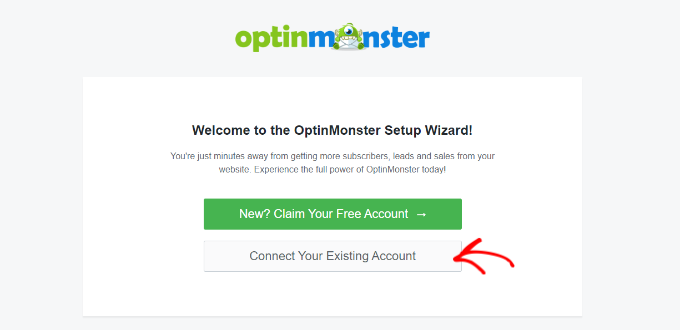
หลังจากนั้นหน้าต่างใหม่จะเปิดขึ้นบนหน้าจอ
เพียงคลิกปุ่ม 'เชื่อมต่อกับ WordPress' เพื่อดำเนินการต่อ
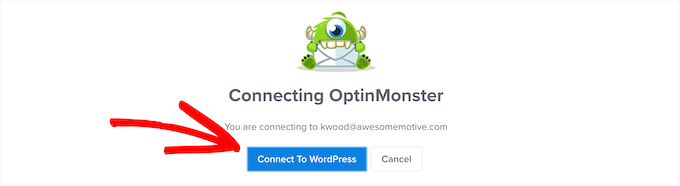
เมื่อคุณเชื่อมต่อบัญชี OptinMonster กับ WordPress แล้ว ให้ตรงไปที่หน้า OptinMonster » แคมเปญ จากแถบด้านข้างของผู้ดูแลระบบ WordPress
ถัดไป คุณต้องคลิกที่ปุ่ม 'สร้างแคมเปญแรกของคุณ' เพื่อเริ่มแคมเปญ
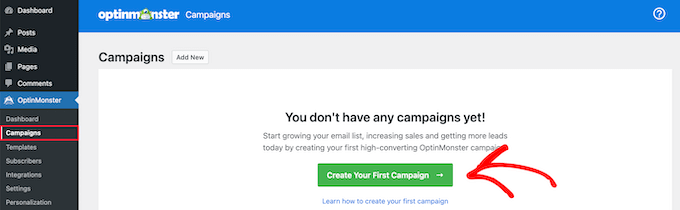
สิ่งนี้จะนำคุณไปยังหน้า 'เทมเพลต' ซึ่ง OptinMonster เสนอแคมเปญประเภทต่างๆ ที่คุณสามารถใช้เพื่อแสดงเนื้อหาประเภทต่างๆ หรือข้อความเป้าหมายแก่ผู้ใช้ของคุณ
ซึ่งรวมถึงป๊อปอัป แถบลอย แคมเปญแบบเกม แคมเปญแบบอินไลน์ ป๊อปอัปแบบเลื่อนเข้า และอื่นๆ
ตัวอย่างเช่น หากคุณต้องการแสดงเนื้อหาแบบไดนามิกภายในโพสต์หรือเพจ WordPress คุณสามารถเลือกประเภทแคมเปญแบบอินไลน์ได้
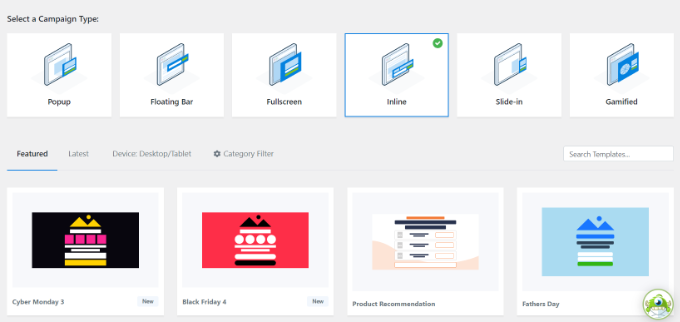
หลังจากเลือกประเภทแคมเปญแล้ว คุณสามารถเลือกเทมเพลตที่สร้างไว้ล่วงหน้าสำหรับแคมเปญนั้นๆ
จากนั้นคุณจะถูกขอให้ป้อนชื่อและคลิกปุ่ม 'เริ่มสร้าง'
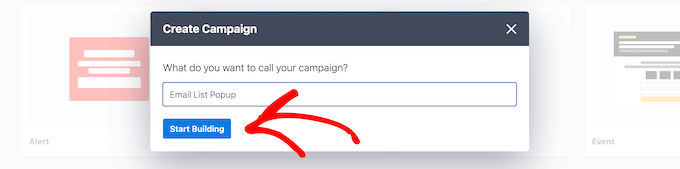
สิ่งนี้จะนำคุณไปยังอินเทอร์เฟซตัวสร้างแคมเปญของ OptinMonster เป็นเครื่องมือลากและวางที่คุณสามารถออกแบบแคมเปญของคุณด้วยการแสดงตัวอย่างจริง
จากที่นี่ ให้ลากและวางบล็อกข้อความหรือหัวเรื่องจากแถบด้านข้างทางด้านซ้ายลงในแคมเปญ หลังจากนั้น เพียงเลือกข้อความบางส่วนในบล็อกเพื่อเปิดโปรแกรมแก้ไขข้อความที่ด้านบนสุด
ถัดไป คุณต้องคลิกไอคอน 'สมาร์ทแท็ก' ที่มุมขวาของโปรแกรมแก้ไขข้อความเพื่อเปิดเมนูแบบเลื่อนลงที่มีรายการสมาร์ทแท็ก
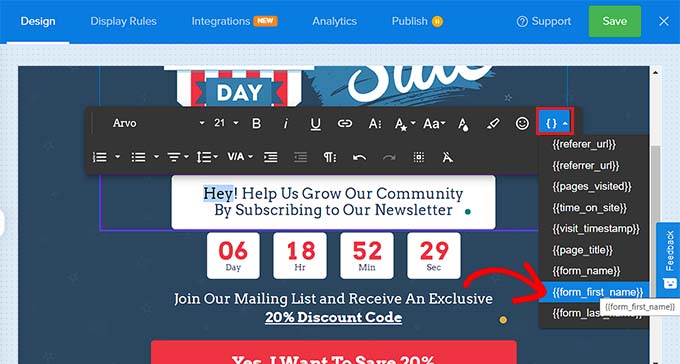
จากที่นี่ คุณสามารถเลือกสมาร์ทแท็กใดก็ได้เพื่อเพิ่มเนื้อหาแบบไดนามิกให้กับแคมเปญของคุณ
ตัวอย่างเช่น คุณสามารถใช้สมาร์ทแท็ก {{form_first_name}} เพื่อเพิ่มชื่อของผู้ใช้ที่ด้านบนเพื่อทำให้แคมเปญรู้สึกเป็นส่วนตัวมากขึ้น
ตอนนี้ ผู้ใช้ที่เข้าสู่ระบบทั้งหมดบนไซต์ของคุณจะเห็นชื่อของพวกเขาในแคมเปญ
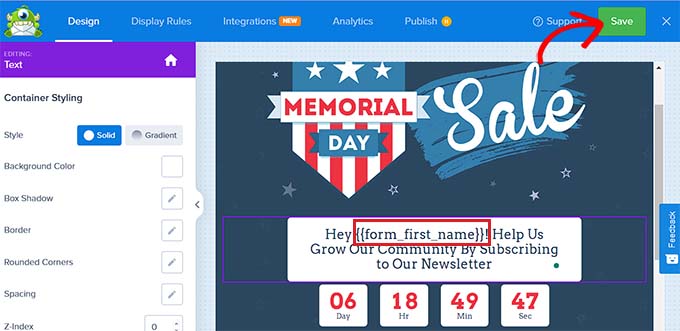
มีสมาร์ทแท็กอื่นๆ ที่แสดงชื่อแคมเปญ ที่อยู่อีเมล รหัสไปรษณีย์ ประเทศ จังหวัด ปี เดือน วันที่ รหัสคูปอง URL ของหน้า และอื่นๆ
ตัวอย่างเช่น การใช้สมาร์ทแท็กสำหรับประเทศต่างๆ จะแสดงชื่อประเทศของผู้ใช้แต่ละคนที่เข้าสู่ระบบและกำลังดูแคมเปญของคุณ
ในทำนองเดียวกัน การใช้สมาร์ทแท็กวันที่จะช่วยให้คุณแสดงขีดจำกัดเวลาสำหรับการขายโดยไม่ต้องอัปเดตด้วยตนเองทุกครั้ง
เมื่อคุณเลือกสมาร์ทแท็กของคุณแล้ว ให้คลิกปุ่ม 'บันทึก' ที่ด้านบนเพื่อจัดเก็บการตั้งค่าของคุณ
สุดท้าย เปลี่ยนไปที่แท็บ 'เผยแพร่' จากด้านบน และคลิกที่ปุ่ม 'เผยแพร่' เพื่อทำให้แคมเปญของคุณใช้งานได้
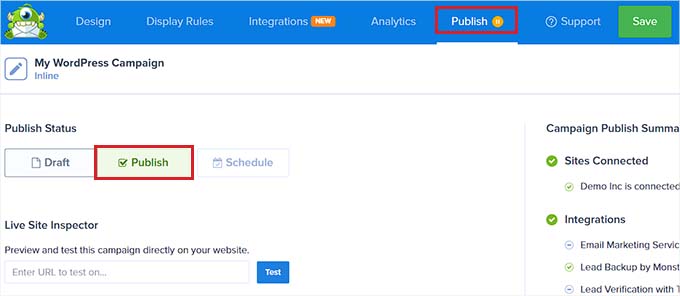
ตอนนี้ คุณสามารถเยี่ยมชมเว็บไซต์ของคุณเพื่อดูแคมเปญที่มีเนื้อหาแบบไดนามิก
นี่คือลักษณะที่ปรากฏบนเว็บไซต์สาธิตของเรา
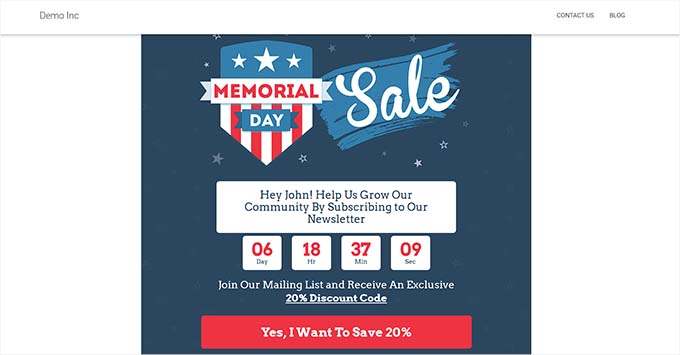
เราหวังว่าบทความนี้จะช่วยให้คุณเรียนรู้วิธีเพิ่มเนื้อหาแบบไดนามิกใน WordPress คุณอาจต้องการดูบทช่วยสอนของเราเกี่ยวกับวิธีใช้ประชากรฟิลด์แบบไดนามิกใน WordPress เพื่อกรอกแบบฟอร์มอัตโนมัติและตัวเลือกอันดับต้น ๆ ของเราสำหรับบริการการตลาดผ่านอีเมลที่ดีที่สุดสำหรับธุรกิจขนาดเล็ก
หากคุณชอบบทความนี้ โปรดสมัครรับข้อมูลช่อง YouTube ของเราสำหรับวิดีโอสอน WordPress คุณสามารถหาเราได้ที่ Twitter และ Facebook
